一个手机怎么安装两个华为微信 华为手机如何实现两个微信同时登录
日期: 来源:龙城安卓网
在日常生活中,有时候我们可能需要同时使用两个微信账号,比如一个用于工作,一个用于个人生活,而对于华为手机用户来说,安装两个微信账号并实现同时登录并不是一件困难的事情。华为手机自带的应用双开功能可以帮助用户实现这一目标,让用户可以轻松地切换两个微信账号,方便管理和使用。接下来我们就来看看华为手机如何实现两个微信同时登录的具体操作步骤。
华为手机如何实现两个微信同时登录
方法如下:
1.解锁手机,可以看到当前桌面显示一个微信图标,点击设置。
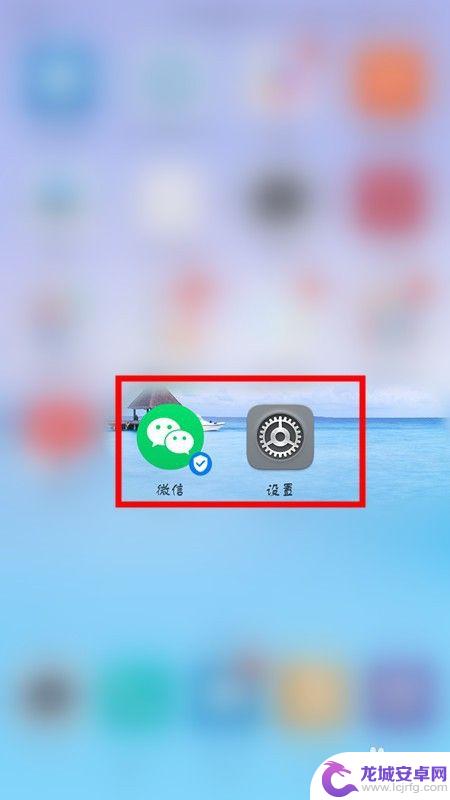
2.进入设置页面,点击应用和通知选项。
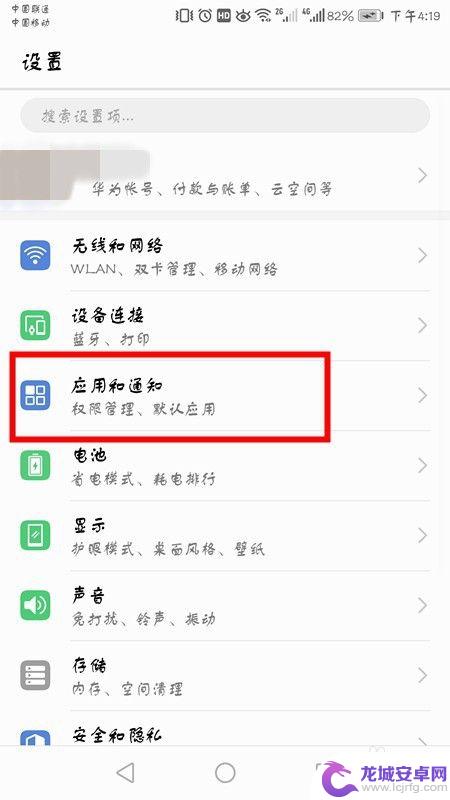
3.在应用和通知界面,点击应用分身。
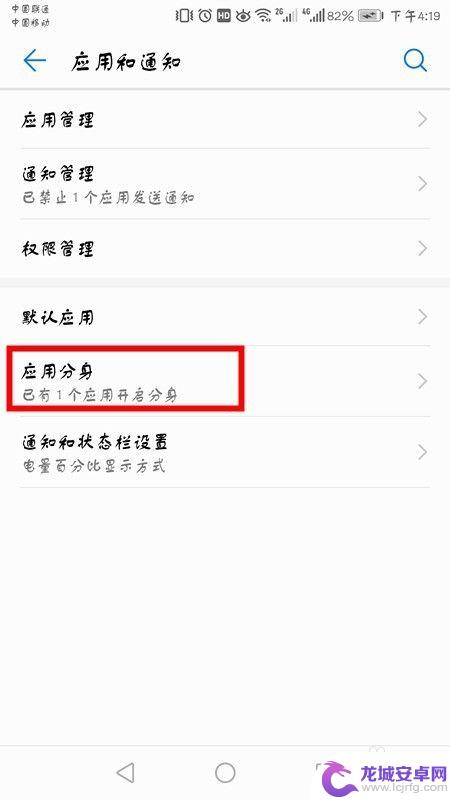
4.可以看到当前显示未分身的软件,选择微信,点击右面开启按钮。
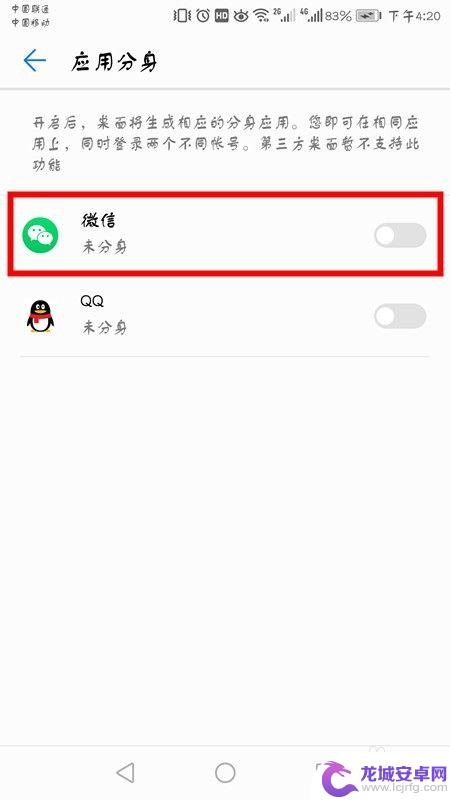
5.开启之后,底部会显示正在创建分身应用。
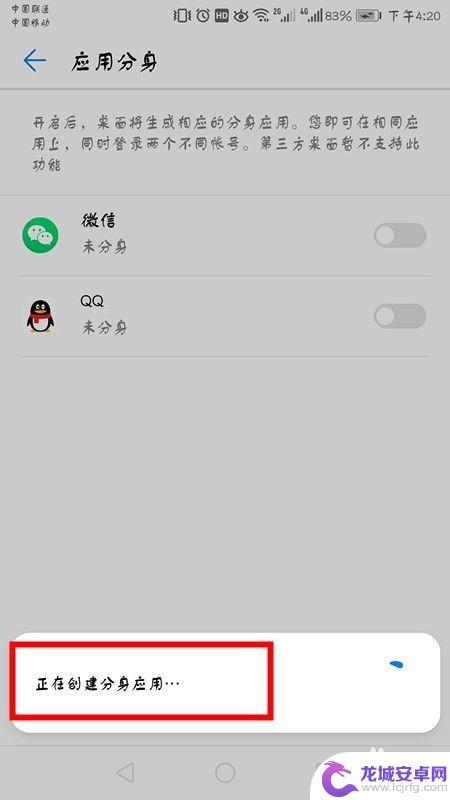
6.成功后返回桌面,会显示两个微信图标。点击登录另一个微信账号即可。
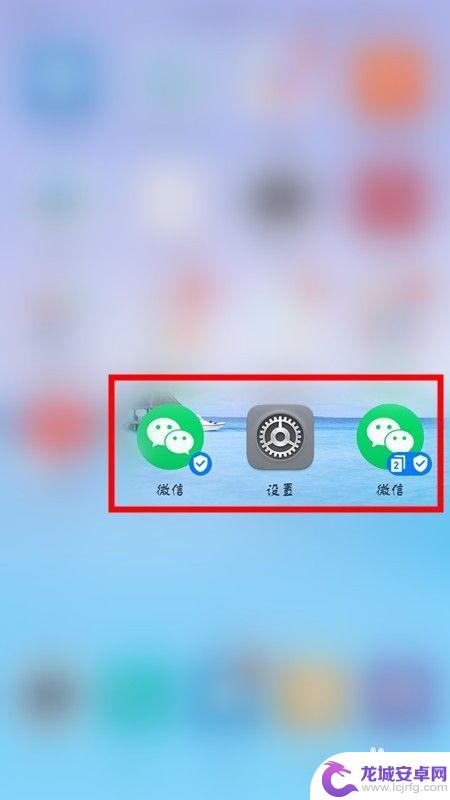
7.方法总结:
1、解锁手机点击设置。
2、选择应用和通知选项,点击应用分身。
3、选择微信,点击右面开启按钮,底部会显示正在创建分身应用。
4、返回桌面,会显示两个微信图标。点击登录另一个微信账号即可。
以上就是一个手机如何安装两个华为微信的全部内容,如果你也遇到同样的情况,可以参考我的方法来处理,希望对大家有所帮助。












